使用优盘安装Win7系统教程(详细步骤带你轻松安装Win7系统)
随着科技的发展,越来越多的人开始选择使用优盘来安装操作系统。相比起传统的光盘安装方式,使用优盘安装Win7系统更加方便快捷。本文将详细介绍如何使用优盘来安装Win7系统,帮助读者轻松完成系统安装。
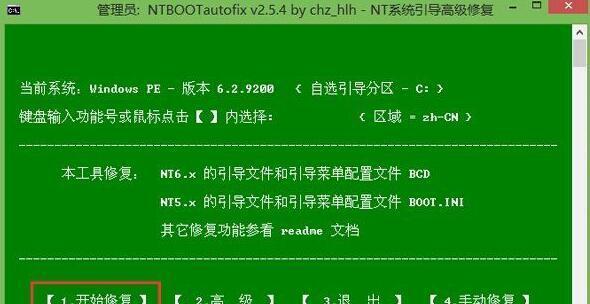
文章目录:
1.准备工作
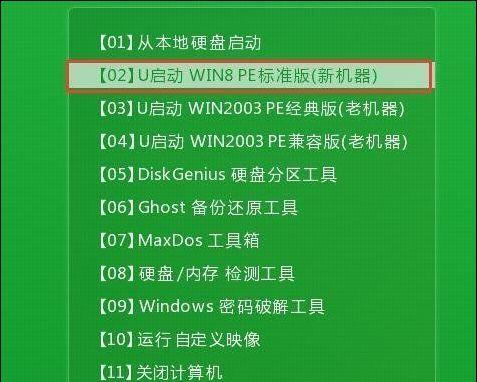
2.下载Win7系统镜像文件
3.格式化优盘
4.创建启动盘
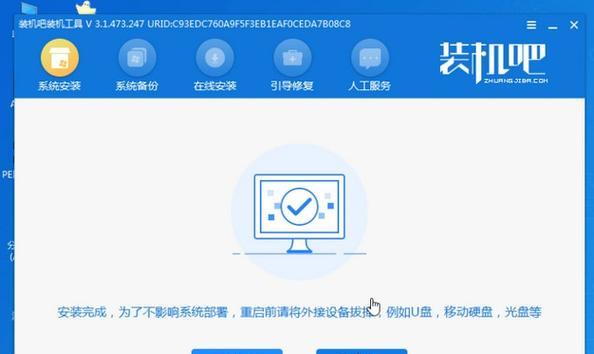
5.设置BIOS
6.开始安装
7.选择安装版本
8.接受许可协议
9.选择安装类型
10.设置安装位置
11.开始安装
12.系统初始化
13.设置用户名和密码
14.安装驱动程序
15.完成安装
1.准备工作:在开始安装Win7系统前,确保电脑正常运行并备份重要文件,同时准备一台可用的优盘。
2.下载Win7系统镜像文件:从官方网站或可信赖的下载平台下载Win7系统镜像文件,确保文件完整且没有损坏。
3.格式化优盘:将优盘连接到电脑上,打开“我的电脑”,右键点击优盘,选择“格式化”,选择文件系统为FAT32,进行格式化操作。
4.创建启动盘:使用专业的启动盘制作工具,将Win7系统镜像文件写入优盘中,制作成可启动的优盘。
5.设置BIOS:将优盘插入电脑并重新启动电脑,进入BIOS设置界面,将优盘设置为第一启动项。
6.开始安装:保存BIOS设置后,重启电脑,系统将从优盘启动,进入Win7安装界面。
7.选择安装版本:根据个人需求选择合适的Win7系统版本,然后点击“下一步”。
8.接受许可协议:阅读并接受Win7系统的许可协议,然后点击“下一步”。
9.选择安装类型:根据个人需求选择“自定义安装”或“升级安装”,然后点击“下一步”。
10.设置安装位置:选择安装Win7系统的磁盘分区,并进行相关设置,然后点击“下一步”。
11.开始安装:系统会进行文件的复制和安装过程,请耐心等待。
12.系统初始化:安装完成后,系统会自动进行初始化配置和设置,期间可能需要重新启动电脑。
13.设置用户名和密码:根据提示,设置Win7系统的用户名和密码。
14.安装驱动程序:安装完成后,为了确保系统的正常运行,需要安装相应的驱动程序。
15.完成安装:重启电脑后,进入Win7系统,按照系统提示进行后续设置和个性化操作,完成Win7系统的安装。
通过本文的详细教程,你可以轻松地使用优盘来安装Win7系统。相比起传统的光盘安装方式,使用优盘安装更加方便快捷,并且能够更好地满足用户的个性化需求。希望本文能够对你安装Win7系统提供帮助。













